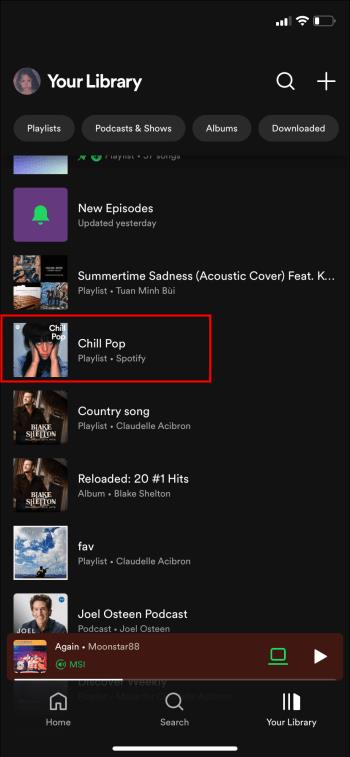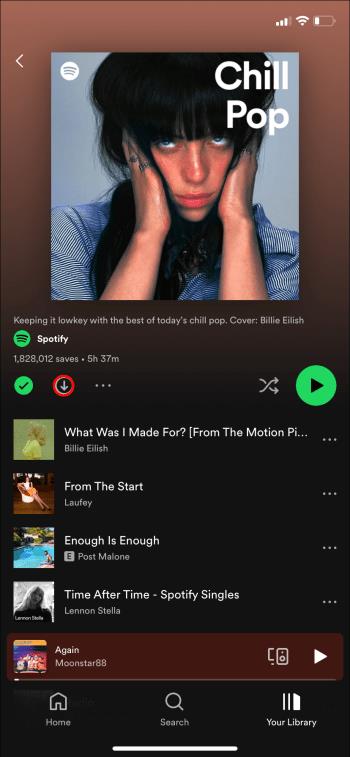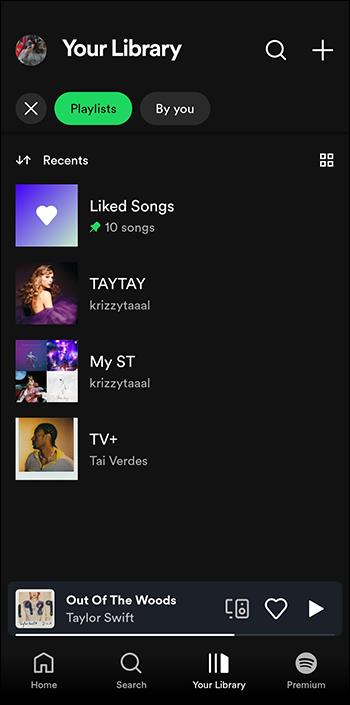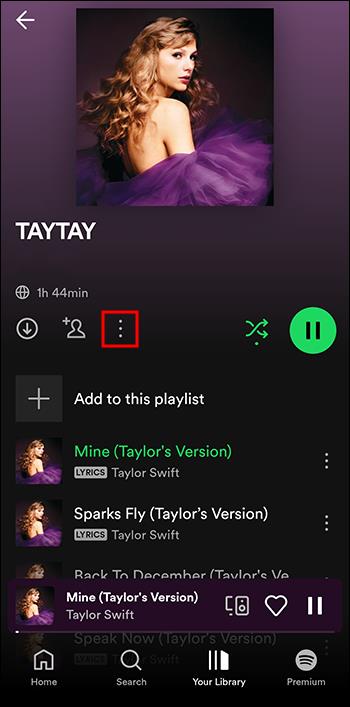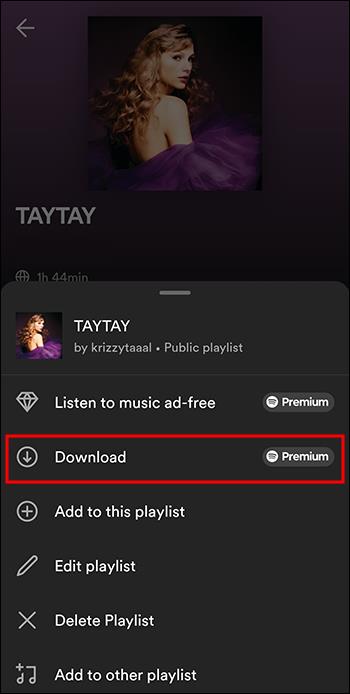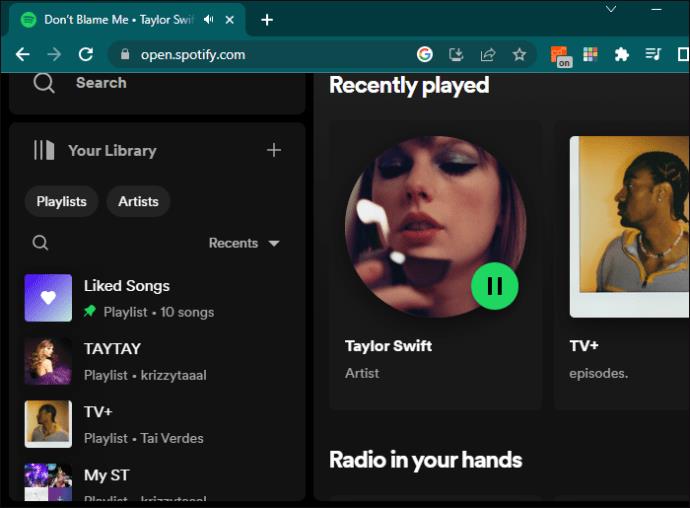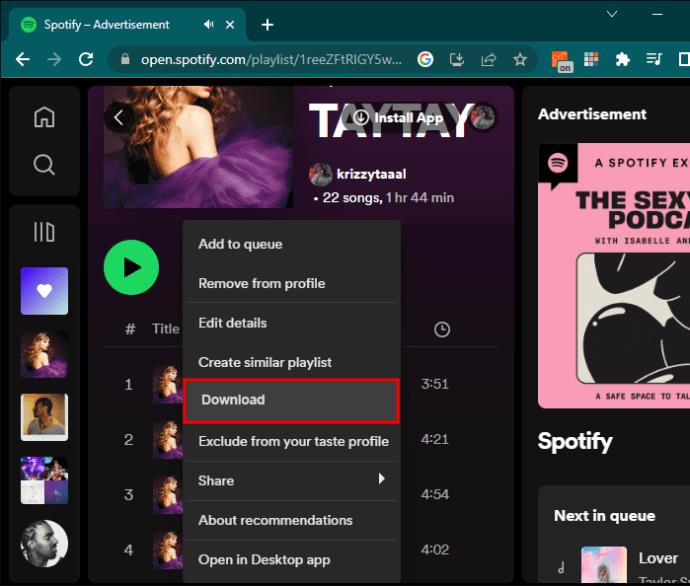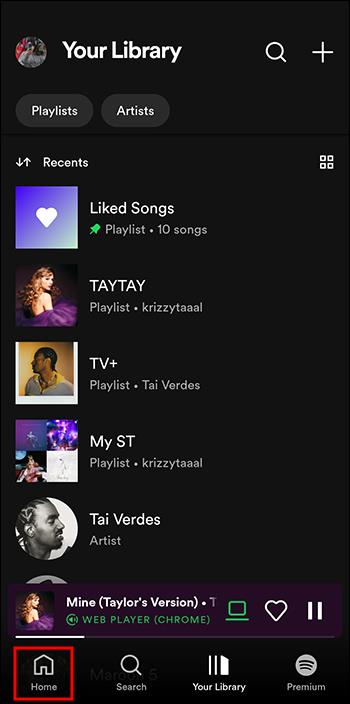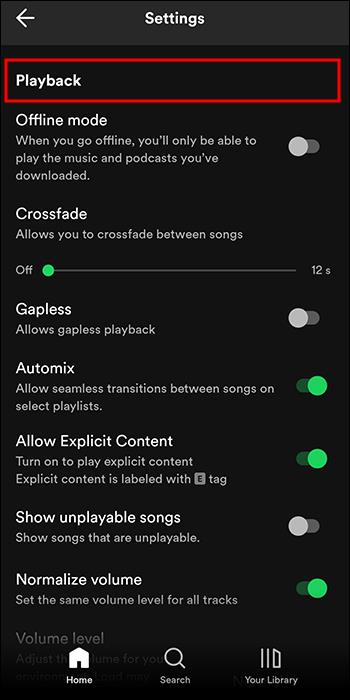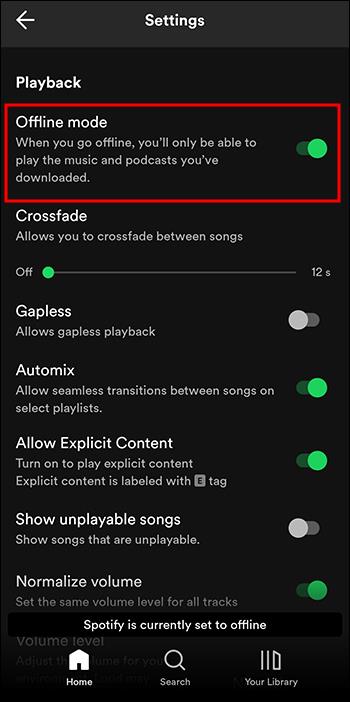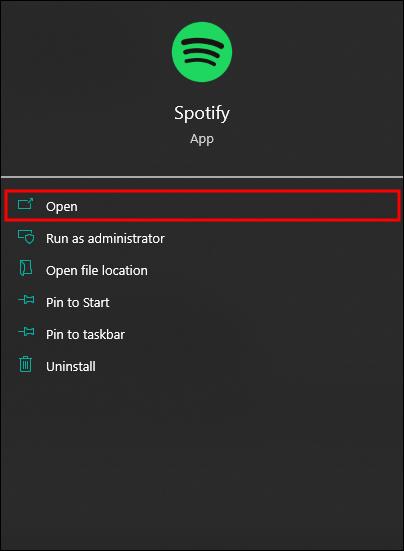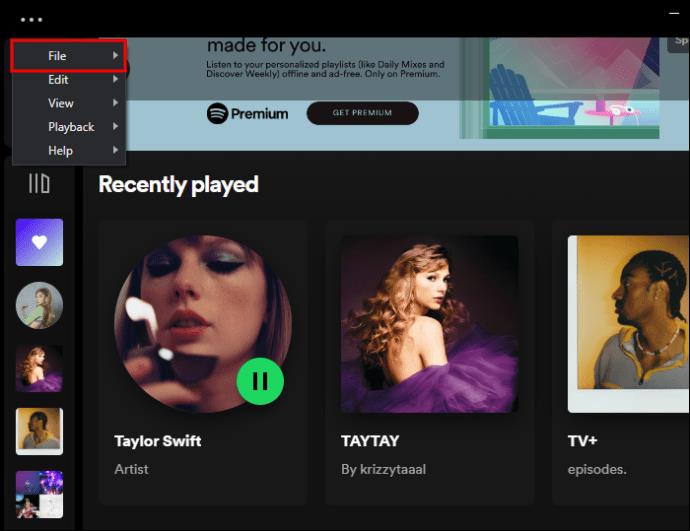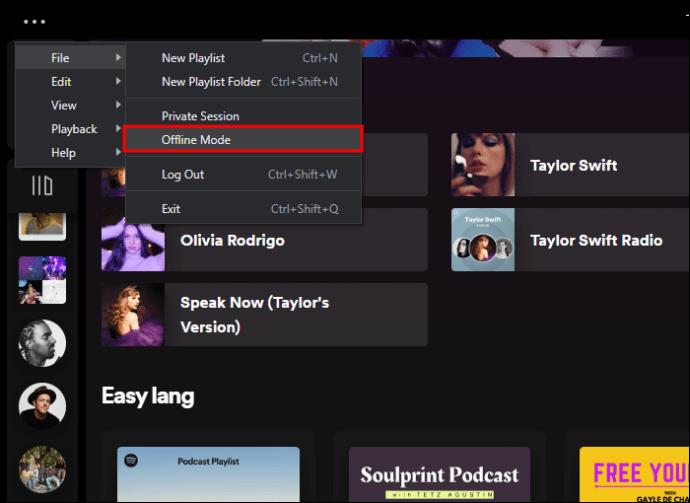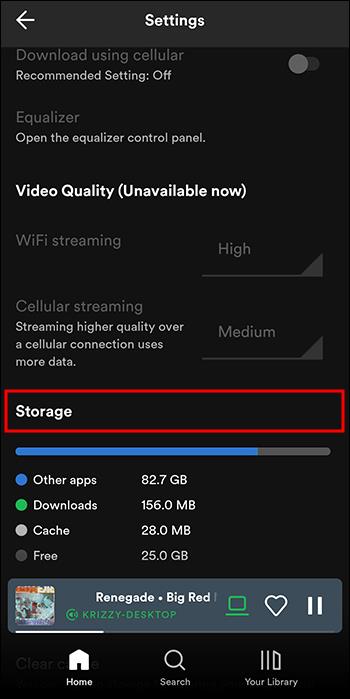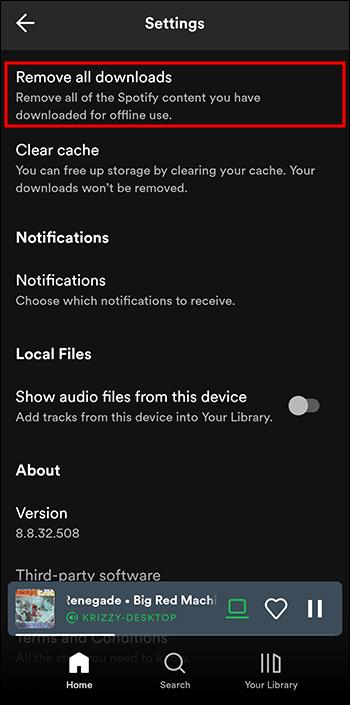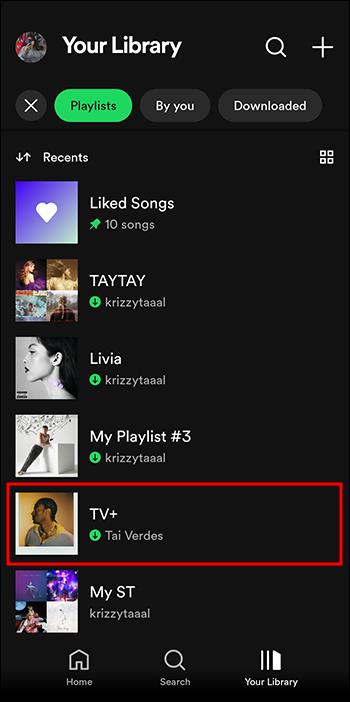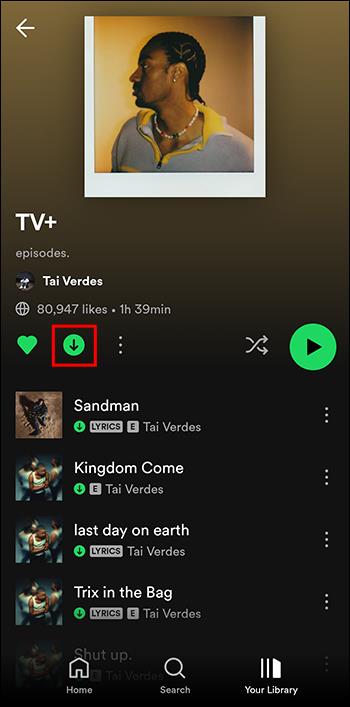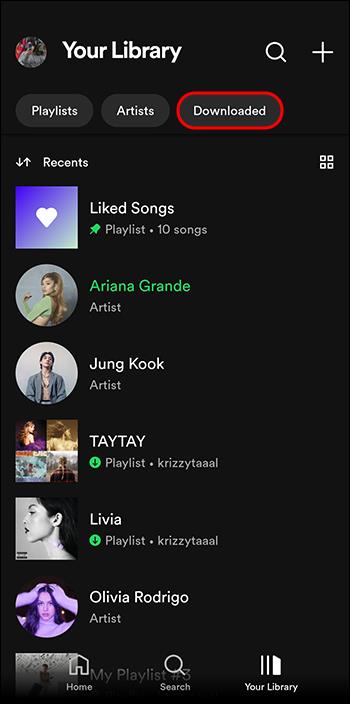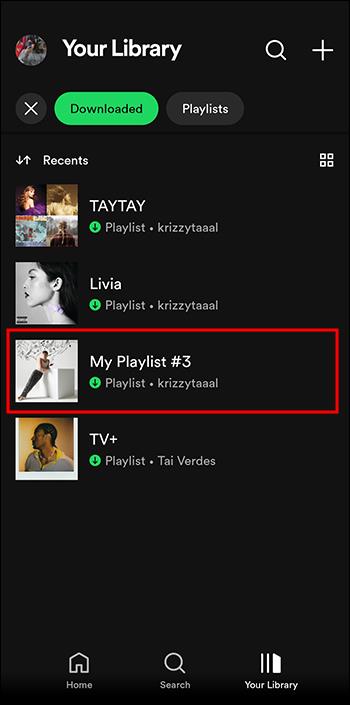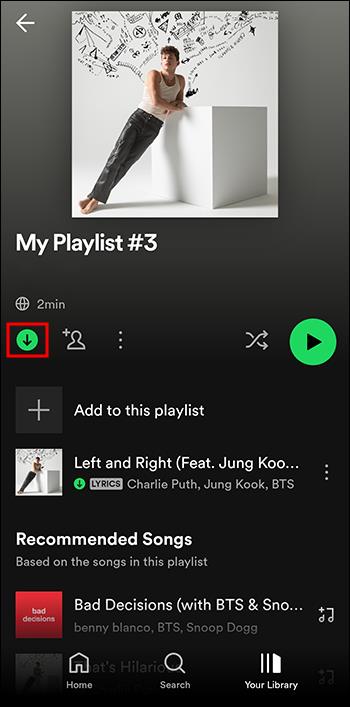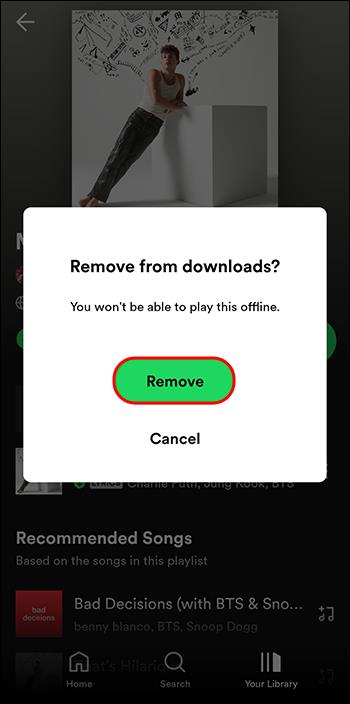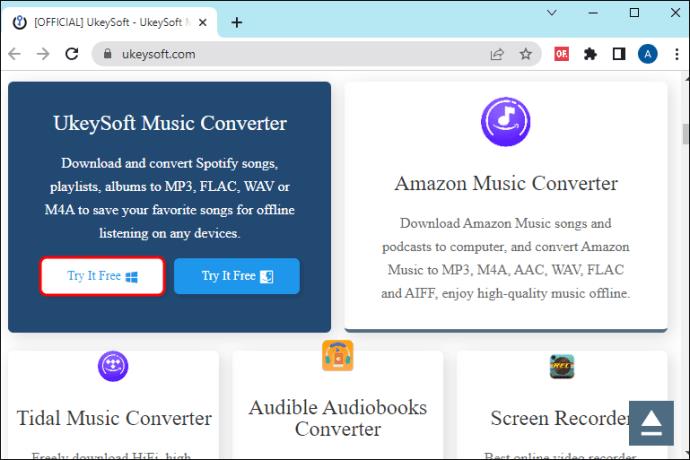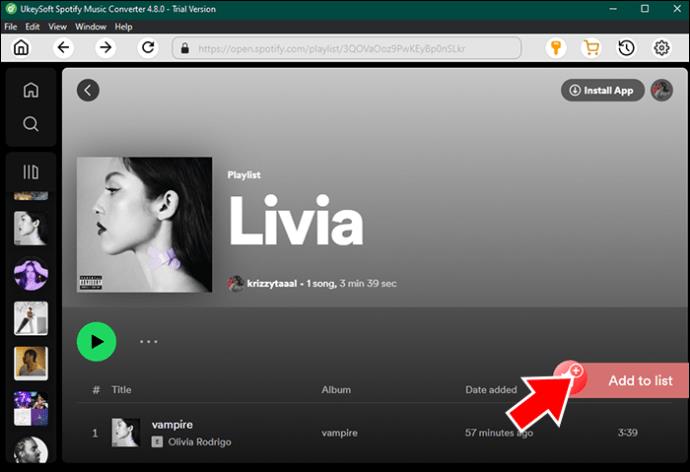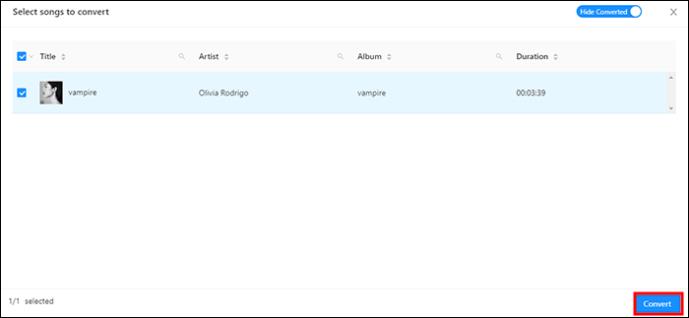Ierīču saites
Spotify ir viens no labākajiem pakalpojumiem mūzikas un aplādes straumēšanai. Varat izveidot, kopīgot un klausīties citu Spotify lietotāju atskaņošanas sarakstus. Lai klausītos Spotify atskaņošanas sarakstus, ir nepieciešams interneta savienojums, taču ko darīt, ja kāda iemesla dēļ nevarat piekļūt internetam un vēlaties klausīties savus atskaņošanas sarakstus?

Spotify bezmaksas versijā varat lejupielādēt tikai aplādes. Izmantojot Spotify Premium, varat lejupielādēt atskaņošanas sarakstus un albumus savā kontā, lai klausītos mūziku bezsaistē. Tālāk uzziniet, kā lejupielādēt savus iecienītākos atskaņošanas sarakstus Spotify mobilajā un datorā.
Lejupielādējiet Spotify atskaņošanas sarakstus iOS ierīcēs un mobilajās ierīcēs
Lai lejupielādētu Spotify mūziku savās iOS ierīcēs atskaņošanai bezsaistē, rīkojieties šādi:
- Pārliecinieties, vai esat tiešsaistē un atrodiet atskaņošanas sarakstu, kuru vēlaties lejupielādēt. Ja vēlaties lejupielādēt vienu dziesmu, jums tā ir jāizveido un jāpievieno atskaņošanas sarakstam.
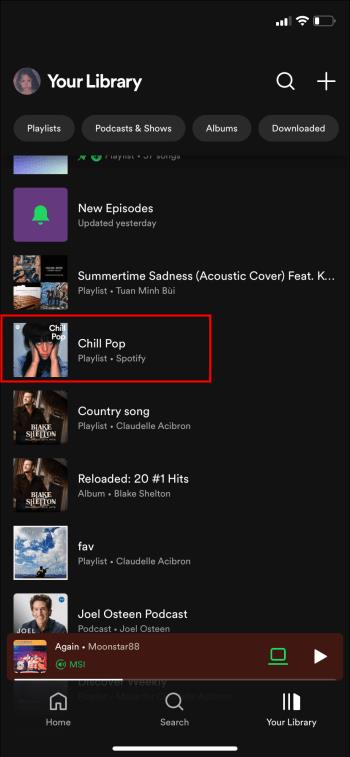
- Pieskarieties “Lejupielādēt”. (Ikonai ir bultiņa aplī.) Kad lejupielāde būs pabeigta, atskaņošanas sarakstā redzēsit zaļu lejupielādes ikonu.
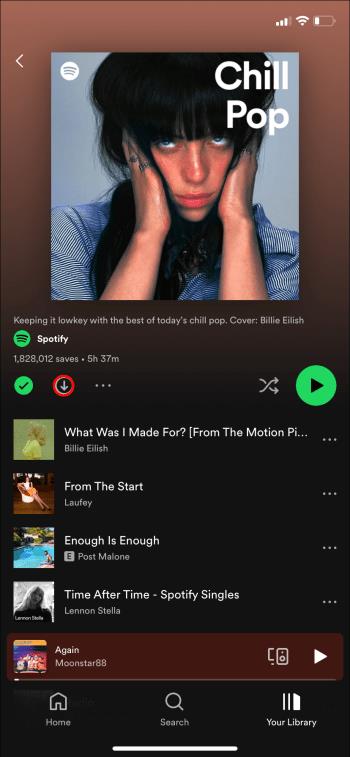
- Atskaņojiet lejupielādētos atskaņošanas sarakstus no bibliotēkas kā parasti.
Lejupielādējiet Spotify atskaņošanas sarakstus operētājsistēmā Android
Lai lejupielādētu Spotify mūziku savās Android ierīcēs atskaņošanai bezsaistē, rīkojieties šādi:
- Pārliecinieties, vai esat tiešsaistē, un atrodiet atskaņošanas sarakstu, kuru vēlaties lejupielādēt no savas bibliotēkas.
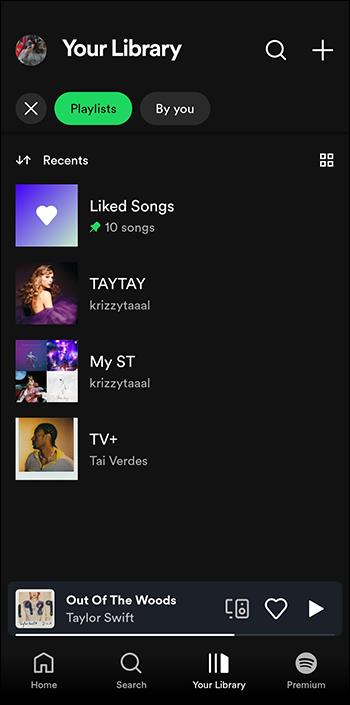
- Opciju izvēlnei pieskarieties “Trīs punkti”.
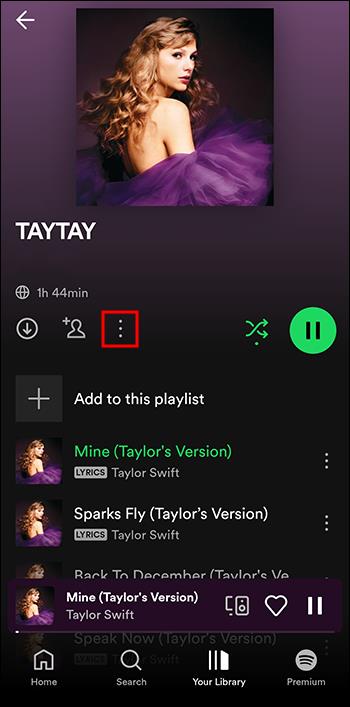
- Izvēlieties "Lejupielādēt".
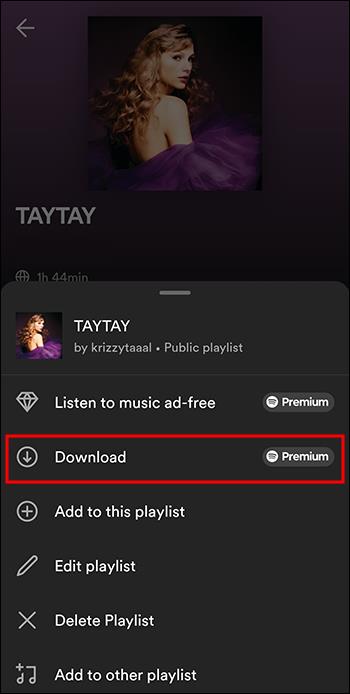
- Atskaņojiet lejupielādētos atskaņošanas sarakstus no bibliotēkas kā parasti.
Lejupielādējiet Spotify atskaņošanas sarakstus no tīmekļa
Ja izmantojat Spotify tīmekļa versiju, tālāk ir norādīts, kā lejupielādēt atskaņošanas sarakstus datorā atskaņošanai bezsaistē.
- Pārliecinieties, vai esat tiešsaistē un atrodiet atskaņošanas sarakstu, kuru vēlaties lejupielādēt.
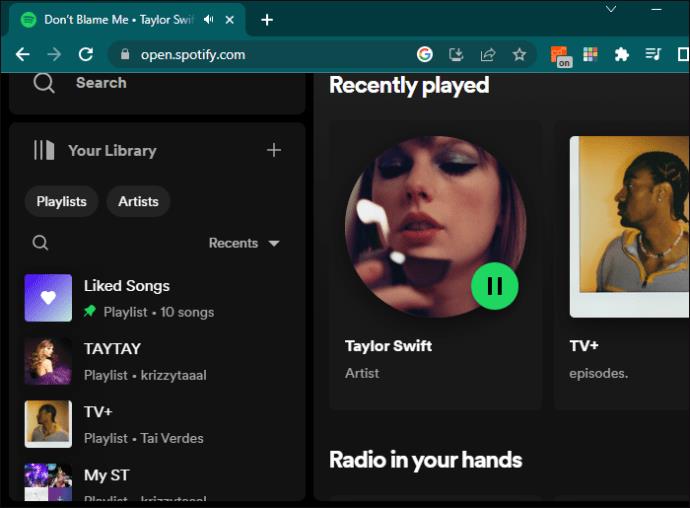
- Noklikšķiniet uz "Lejupielādēt".
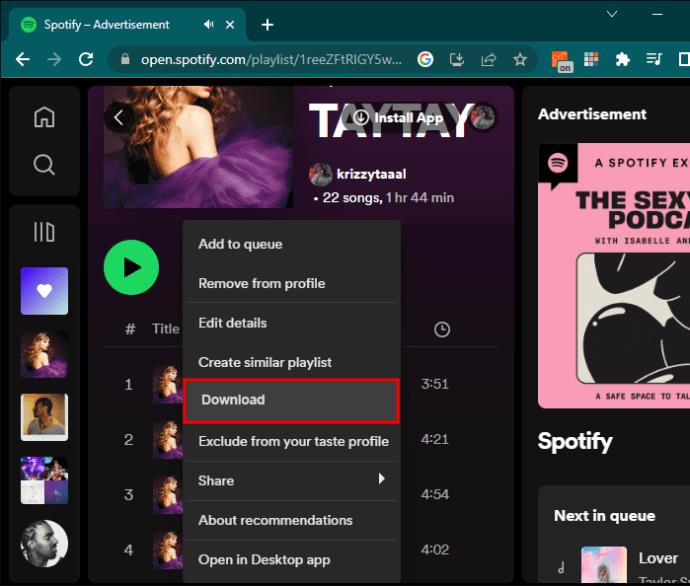
Jūs varat redzēt savu lejupielāžu statusu blakus katram atskaņošanas sarakstam vai aplādei. Zaļa apaļa ikona ar bultiņu norāda, ka atskaņošanas saraksts ir veiksmīgi lejupielādēts.
Problēmas, lejupielādējot Spotify atskaņošanas sarakstus
Lejupielādējot Spotify atskaņošanas sarakstus savās ierīcēs, var rasties problēmas vairāku iemeslu dēļ. Pārbaudiet vai izmēģiniet tālāk norādītās darbības.
- Pārliecinieties, vai jūsu WiFi vai datu savienojums ir aktīvs.
- Pārbaudiet, vai ierīcē ir pieejama pietiekama krātuve. (Ieteicams, lai būtu vismaz 1 GB brīva.)
- Pārbaudiet, vai neesat sasniedzis piecu ierīču ierobežojumu, un noņemiet lejupielādes no citām ierīcēm, ja jums ir vairāk nekā piecas ierīces.
- Izslēdziet akumulatora taupīšanas vai kešatmiņas tīrīšanas programmas.
- Restartējiet lietotni.
- Pārinstalējiet Spotify un pēc tam atkārtoti lejupielādējiet mūziku.
- Pārbaudiet, vai izmantojat atjauninātu lietotni.
- Pārliecinieties, vai SD karte (ja tādu izmantojat) darbojas pareizi.
Ieslēdziet bezsaistes režīmu planšetdatorā un mobilajā ierīcē
Lejupielādētie Spotify atskaņošanas saraksti tiks automātiski atskaņoti, kad pazūd interneta savienojums, taču varat ieslēgt bezsaistes režīmu, lai nodrošinātu to atskaņošanu. Lūk, kā to izdarīt:
- Pieskarieties pogai "Mājas".
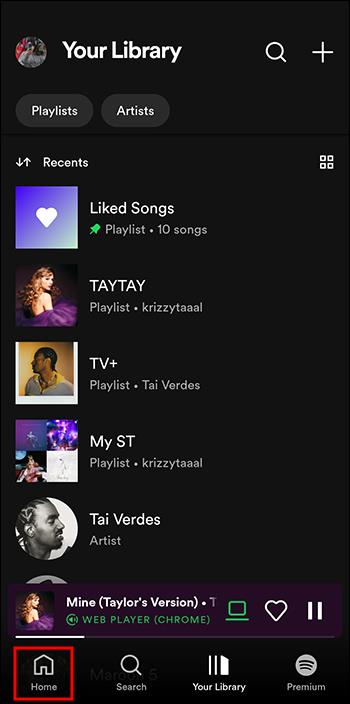
- Izvēlieties "Iestatījumi".

- Pieskarieties vienumam “Atskaņot”.
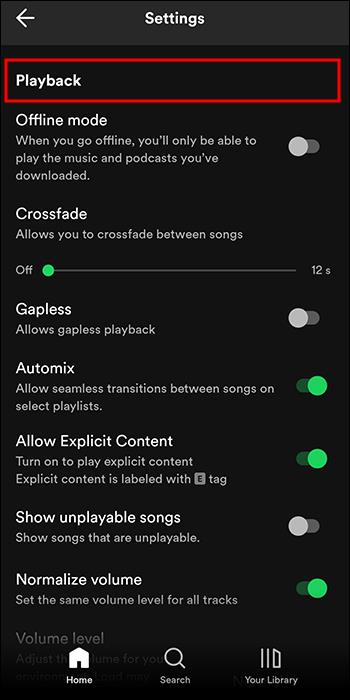
- Ieslēdziet opciju Bezsaistē.
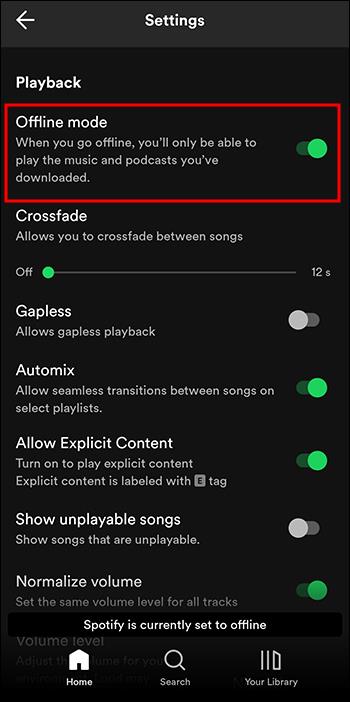
Jūs redzēsit, ka viss, kas nav lejupielādēts, ir pelēkots.
Darbvirsmā ieslēdziet bezsaistes režīmu
Lai darbvirsmā ieslēgtu bezsaistes režīmu, rīkojieties šādi:
- Palaidiet Spotify.
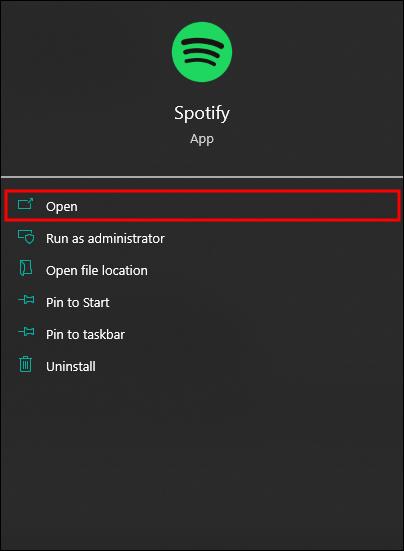
- Mac datora augšdaļā esošajā Apple izvēlnē noklikšķiniet uz Spotify. Operētājsistēmā Windows augšējā ekrānā noklikšķiniet uz "Fails".
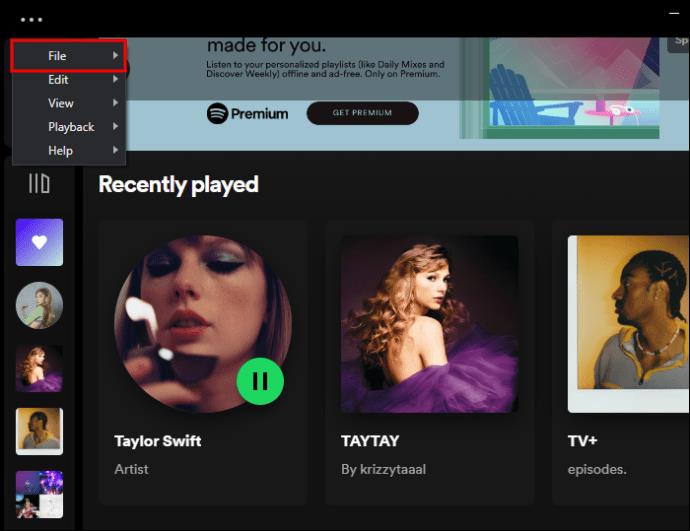
- Abos gadījumos atlasiet “Bezsaistes režīms”.
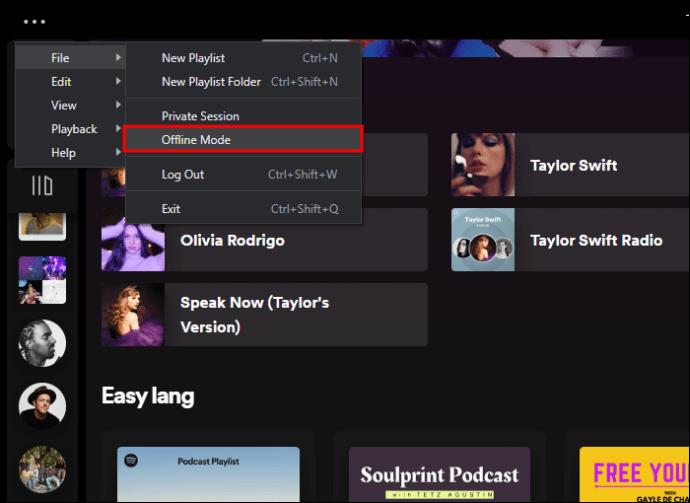
Jūs redzēsit, ka viss, kas nav lejupielādēts, ir pelēkots.
Kā izdzēst Spotify atskaņošanas sarakstu lejupielādes
Ja vēlaties sākt no nulles un mainīt lejupielādētos Spotify atskaņošanas sarakstus vai atbrīvot vietu ierīcē, tālāk ir norādīts, kā dzēst visus lejupielādētos Spotify atskaņošanas sarakstus. Mobilajā ierīcē veiciet tālāk norādītās darbības.
- Pieskarieties vienumam “Iestatījumi”.

- Dodieties uz sadaļu "Krātuve".
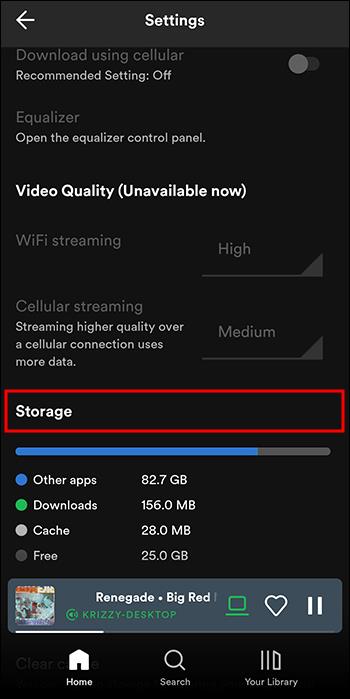
- Izvēlieties "Noņemt visas lejupielādes".
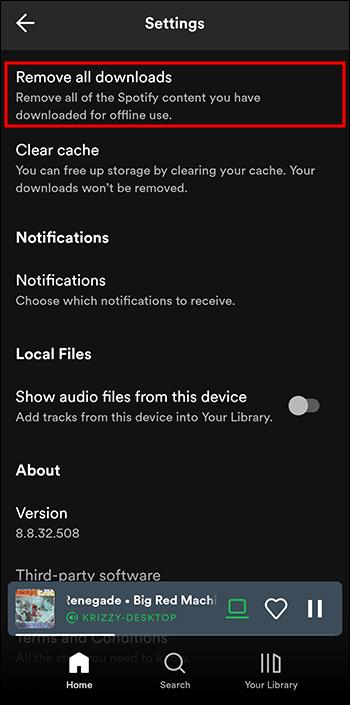
Lai manuāli dzēstu lejupielādētos Spotify atskaņošanas sarakstus, rīkojieties šādi:
- Dodieties uz “Jūsu bibliotēka”.

- Atveriet atskaņošanas sarakstu vai albumu, kas jādzēš.
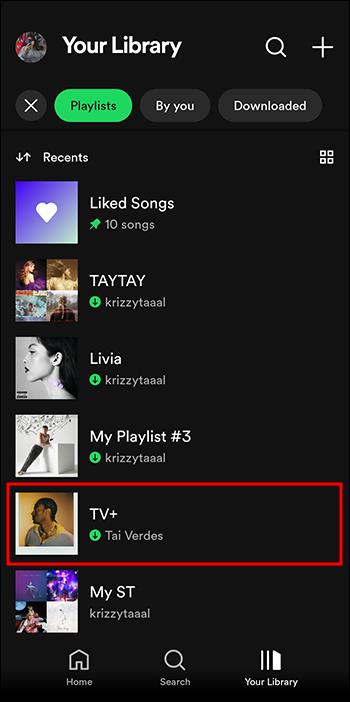
- Atlasiet “Zaļo bultiņu”.
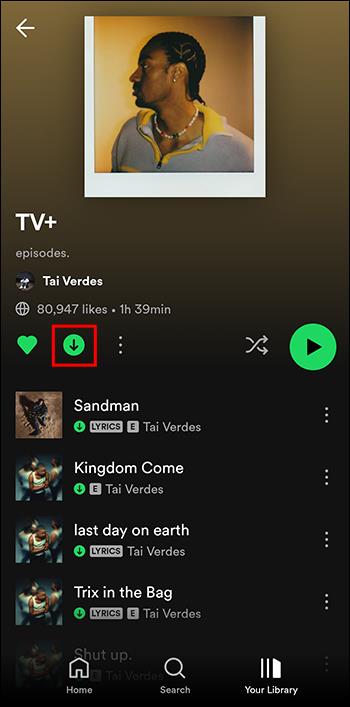
Izmantojot mobilo ierīci, manuāli dzēsiet atsevišķus atskaņošanas sarakstus vai albumus, veicot šādas darbības:
- Atveriet sadaļu “Jūsu bibliotēka”.

- Pieskarieties vienumam “Lejupielādēts”.
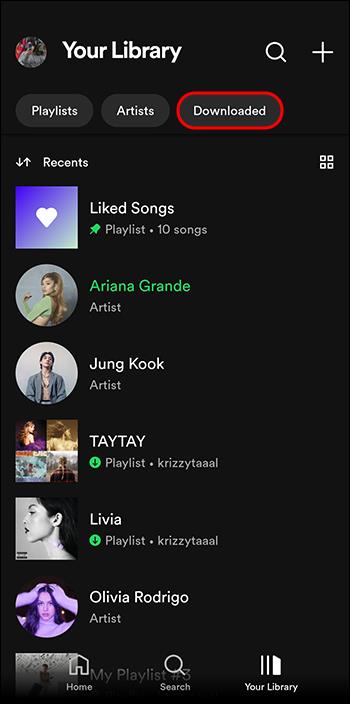
- Atlasiet atskaņošanas sarakstu vai albumu, ko dzēst.
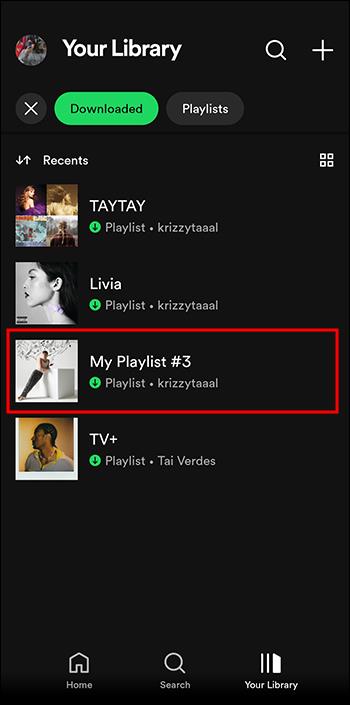
- Pieskarieties “zaļajai bultiņai”.
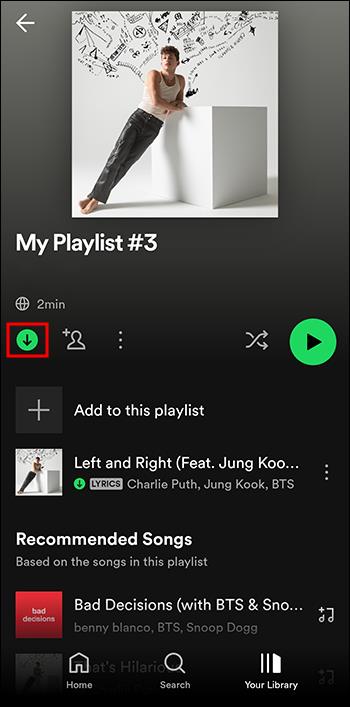
- Izvēlieties "Noņemt".
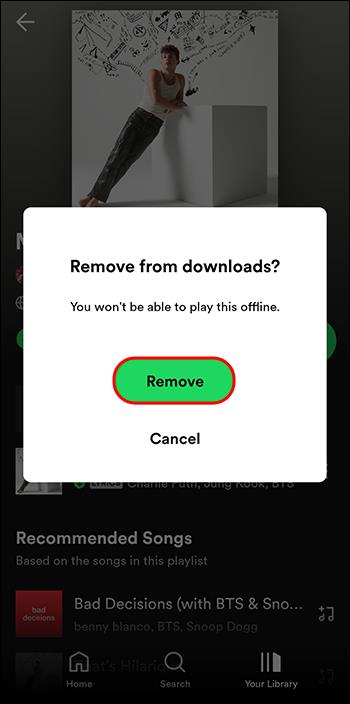
Kā lejupielādēt Spotify atskaņošanas sarakstu, neabonējot Premium
Spotify mūzikas KDR aizsardzības dēļ jūs nevarat pārsūtīt vai atskaņot lejupielādētos atskaņošanas sarakstus citās ierīcēs vai mūzikas atskaņotājos, piemēram, iPod Nano un viedtelevizoros. Lai datorā saglabātu lejupielādētos Spotify atskaņošanas sarakstus vai albumus, ir jānoņem DRM aizsardzība.
UkeySoft Music Converter ir ērta trešās puses programma, kas noņem DRM no Spotify mūzikas, lejupielādē un bez maksas pārvērš to dažādos formātos. Lūk, kā izmantot UkeySoft Music Converter, lai lejupielādētu Spotify atskaņošanas sarakstus, neabonējot Spotify Premium:
- Instalējiet UkeySoft Music Converter un palaidiet to. (Spotify tiks automātiski palaists.)
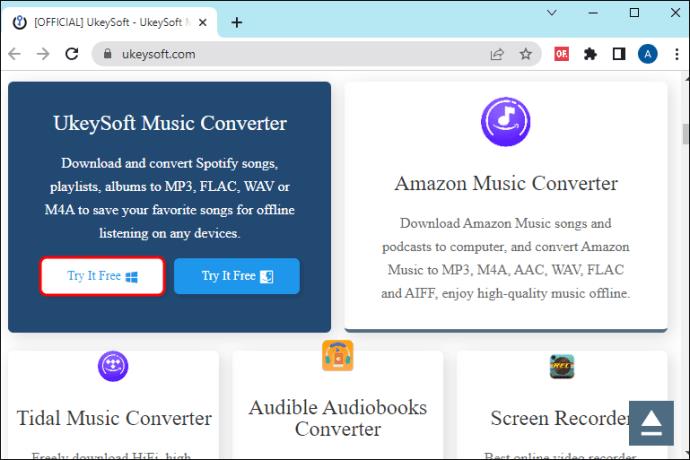
- Izvēlieties atskaņošanas sarakstu, kuru vēlaties lejupielādēt, un pēc tam atlasiet “Pievienot”.
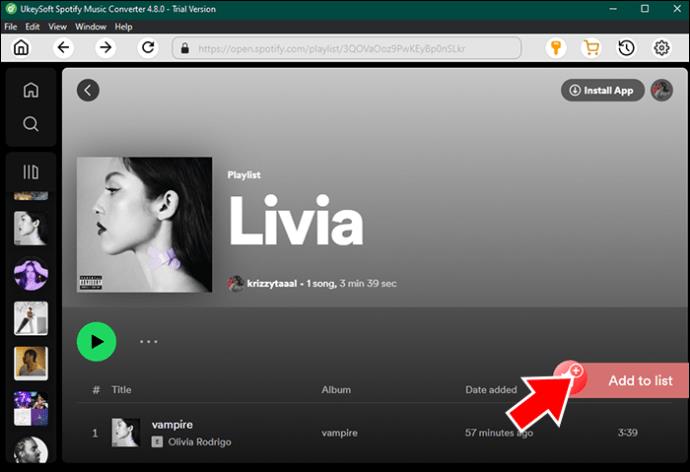
- Noklikšķiniet uz "Konvertēt", un fails sāks lejupielādēt un konvertēt.
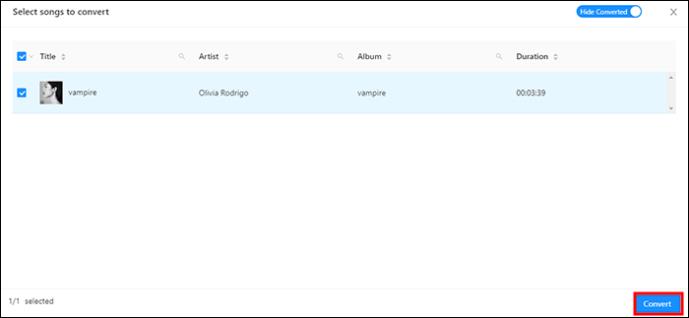
Papildus Spotify atskaņošanas sarakstu lejupielādei un konvertēšanai UkeySoft Music Converter ir arī daudzas fantastiskas funkcijas, kuras varat izmantot ar savu mūziku.
- Lietotne saglabā bezzudumu kvalitāti un ID3 etiķetes.
- Mūziku var kopēt uz USB vai ierakstīt kompaktdiskā.
- Tas viegli sinhronizē jūsu mūziku ar visām jūsu iOS ierīcēm.
- Varat kopēt Spotify mūziku savās Android ierīcēs.
- Varat pārsūtīt mūziku uz Symbian, Blackberry un citām mobilajām ierīcēm.
- Lietojumprogramma ļauj baudīt mūziku, neizmantojot Spotify tīmekļa atskaņotāju vai lietotni.
- Tas noņem reklāmas pēc konvertēšanas no Spotify.
- Tas pārveido dziesmu partijas no Spotify ar ātru konvertēšanu.
Klausieties savus iecienītākos Spotify atskaņošanas sarakstus bezsaistē
Ja kādu laiku esat bezsaistē, piemēram, lidojuma laikā vai ārpus datu diapazona, iespējams, vēlēsities lejupielādēt savus iecienītākos Spotify atskaņošanas sarakstus. Tomēr bezsaistes atskaņošanas saraksti ir pieejami tikai ar Premium Spotify kontu. Ņemiet vērā: ja izmantojat Spotify Premium, šie atskaņošanas saraksti paliks jūsu kontā, ja katru dienu 30 dienas būsit aktīvs pakalpojumā Spotify. Turklāt jūs nevarat lejupielādēt atsevišķu dziesmu; jums būs jāpievieno dziesma atskaņošanas sarakstam un pēc tam jālejupielādē atskaņošanas saraksts.
Lai klausītos Spotify atskaņošanas sarakstus ārpus Spotify lietotnes, jums ir jāizmanto trešās puses lietojumprogramma, piemēram, UkeySoft Music Converter. UkeySoft Music Converter noņem DRM no Spotify mūzikas un lejupielādes un bez maksas pārvērš to dažādos formātos.
Vai esat lejupielādējis Spotify atskaņošanas sarakstus, lai klausītos tos bezsaistē? Vai jums šķita, ka process ir vienkāršs? Paziņojiet mums tālāk sniegtajos komentāros.